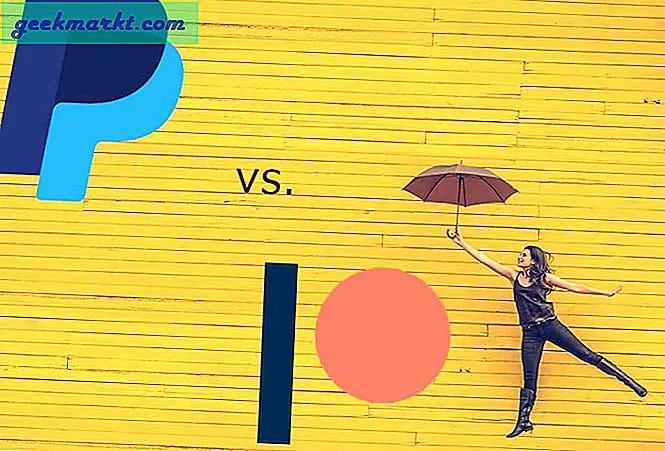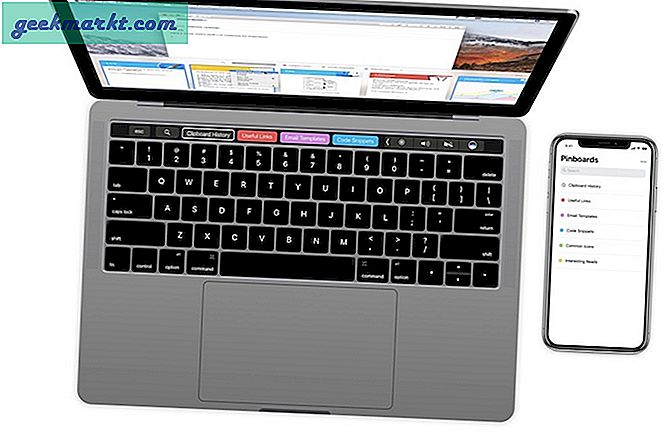Yakın zamanda bir iPhone kullanmaya başladım ve zor yoldan öğrendiğim bir şey, Windows ve iPhone'un birbirleriyle iyi oynamamasıydı. istedim resimleri Windows bilgisayarımdan iPhone'a aktar iTunes veya herhangi bir Bulut hizmetini kullanmadan. Ve biraz araştırmadan sonra, bunu kolaylıkla yapmanıza izin veren bir üçüncü taraf uygulamasına rastladım.
Documents, verileri bilgisayardan iPhone'a ve tersi yönde aktarmak için Wi-Fi kullanan popüler bir iOS uygulamasıdır. Bu uygulama ile Dosyaları, resimleri, videoları ve hemen hemen her şeyi iPhone'unuza aktarabilirsiniz. Hatta tüm filmleri iPhone'a aktarmanıza ve bir sonraki yolculuğunuzda doğrudan Belgeler uygulamasından izlemenize olanak tanır. Nasıl çalıştığını görelim.
Oku: İPad / iPhone'unuza Film Koymanın 4 Yolu
Başlamadan Önce
İhtiyacın olacak
- Windows Bilgisayar
- İPhone
- Bir WiFi Erişim Noktası veya Erişim Noktası
- Aktif Bir İnternet Bağlantısı
İTunes Olmadan Fotoğrafları PC'den iPhone'a Aktarın
Belgeler uygulamasını iPhone veya iPad'inize yükleyin.

İndirme bittikten sonra çalıştırın. "Hizmetler" düğmesine dokunun altta ve "Wifi Dosya Aktarımı" nı seçin.


Şimdi, bilgisayarınızdaki web tarayıcısında docstransfer.com'u açın ve QR kodunu tara Belgeler Uygulaması ile.

Ayrıca Oku: SHAREit olmadan Android'den iOS'a Dosya Aktarma
Uygulama bir bağlantı kurar ve sunucuyu saniyeler içinde başlatır. Güvenlik nedenleriyle, dosya aktarımı sırasında uygulamayı ve web tarayıcısındaki sekmeyi açık tutmanız gerekir, aksi takdirde bağlantı kesilebilir.

Ayrıca bağlantıyı ilk kez kurmak için aktif internet erişimine ihtiyacınız olacak, tamamlandığında tüm dosyalar Wi-Fi üzerinden aktarılacaktır.


Oku: Windows 10'da VPN Nasıl Kurulur
Belgeler uygulamasının Fotoğraflar uygulamasına ve iCloud'a erişimi vardır, bu da tüm dosyalara tek bir uygulamadan erişebileceğiniz anlamına gelir. İşleri düzenli tutmak için uygulama içinde ayrı klasörler oluşturabilirsiniz.

Dosyaları aktarmak kolaydır, sadece Dosyaları iPhone'a aktarmak için dosyaları web sayfasına sürükleyip bırakın. Uygulama, dosyaları oldukça hızlı aktarır. Bu kadar basit.

Dosyalar aktarıldıktan sonra fotoğraflar Belgeler uygulamasında kalır. Dosyaları Kamera Rulosuna manuel olarak aktarabilirsiniz. Bunu yapmak için, aktarılan tüm görüntülerin tutulduğu klasöre gidin, tüm resimleri seç ve "Taşı" düğmesine dokunun en altta. Şimdi yapabilirsin "Fotoğraflar" dizinini seçin ve alttaki düğmeye dokunun Dosyaları Film Rulosuna taşımak için.


Seçilen tüm dosyalar Kamera Rulosuna taşındı ve Belgeler uygulamasından silindi. Kolay değil mi? Bundan çok daha fazlasını yapabilirsiniz. Belgeler ayrıca videoları doğrudan uygulamadan oynatabilir, böylece tüm filmleri Uygulamaya kolayca kopyalayabilir ve bir sonraki yolculuğunuzda izleyebilirsiniz.

Artıları
- Yüksek Veri Aktarım Hızları
- Çoklu Dosya Aktarımını Destekler
- Dosyaları Aktarmak için sadece Wifi kullanır
- Masaüstünde ek uygulama kurulumuna gerek yok
- Dosyaları Kamera Rulosuna Kolayca Yeniden Yerleştirin
- Medya Dosyalarında Sıkıştırma Yok
- Videoları Yerel Olarak Oynatır
Eksileri
- Bir Bağlantı başlatmak için aktif bir İnternet Bağlantısı gerektirir
İTunes olmadan fotoğrafları PC'den iPhone'a aktarın
Belgeler, Fotoğrafları PC'den iPhone'a aktarmak için kullanabileceğiniz basit bir uygulamadır. Diğer tüm belgelerle etkileşime girebileceğiniz, dosyaları, videoları ve görüntüleri bir anda yükleyebileceğiniz kendi HTTP sunucusunu oluşturur. Bilgisayarınızdan film aktarabileceğiniz ve iPhone'unuzda izleyebileceğiniz gibi birçok şık özelliğe sahiptir, bu da onu mükemmel bir seçim yapar.
Alternatif olarak,
- Ayrıca SHAREit, Send Anywhere'i de kullanabilirsiniz, ancak biraz ayarlanması gerekir.
- Google Fotoğraflar ve WhatsApp Web, sıkıştırmada sorun yoksa iyi seçeneklerdir.
- En sonunda, DearMob 1 yıl için 59.95 $ ödeyebilirseniz mükemmel bir iTunes alternatifidir
Fotoğrafları PC'den iPhone'a iTunes olmadan aktarmak için hangi yöntemi kullanıyorsunuz? Aşağıdaki yorumlarda bize anlatın.